Al escribir contenido, una de las cosas que revisamos regularmente es el conteo de palabras. A menudo tenemos un límite específico de palabras que cumplir, por lo que nuestro contenido debe seguir ese límite. Contar palabras en Microsoft Word, Google Docs o herramientas similares es fácil. Pero ¿qué pasa si deseas contar palabras en un PDF? En esta guía veremos este caso en detalle. Presentaremos cuatro maneras simples y fáciles de consultar el conteo de palabras en un PDF. ¡Vamos a ello!
Parte 1. La Mejor Herramienta para Contar Palabras en PDF
Opción 1
Contar palabras en un PDF es una tarea sencilla cuando cuentas con la herramienta adecuada. UPDF simplifica el conteo de palabras al convertir PDFs en documentos de Word sin esfuerzo.
Además, UPDF ofrece mucho más aparte del conteo de palabras; es un editor de PDF integral equipado con diversas funciones prácticas como editar, anotar, convertir, resumir, traducir y más.
Para contar palabras en un PDF utilizando UPDF, sigue estos pasos:
- Descarga e instala UPDF en tu ordenador.
Windows • macOS • iOS • Android 100% Seguro
- Abre el archivo PDF del que deseas contar las palabras.
- Haz clic en Archivo > Exportar a > Word, y selecciona una ubicación para guardar el archivo de Word convertido.

- Abre el archivo de Word en Microsoft Word y revisa el conteo de palabras.
¡Eso es todo! Siguiendo estos cuatro pasos puedes contar fácilmente las palabras en un archivo PDF usando UPDF.
Opción 2
El método anterior puede ayudarte a realizar el conteo de palabras en un PDF, pero ¿y si te decimos que hay una manera más inteligente y avanzada de contar palabras en PDF? Aquí es donde entra en acción UPDF AI.
UPDF AI es un asistente de IA para PDFs impulsado por ChatGPT. Puede analizar el documento PDF y contar sus palabras. Además, te permite resumir, traducir, explicar, corregir y reescribir el PDF de manera inteligente.
En resumen, UPDF AI es tu compañero ideal para leer y analizar documentos PDF, no solo para contar palabras. Así que, ¿por qué esperar más? Descarga UPDF y sácale provecho al asistente de IA más poderoso del mercado.
Windows • macOS • iOS • Android 100% Seguro
Sigue los pasos a continuación para aprender a contar palabras en PDF con UPDF AI:
Paso 1. Inicia UPDF y haz clic en "Abrir archivo" para abrir el PDF.

Paso 2. Haz clic en el icono "UPDF AI" en la esquina inferior derecha.

Paso 3. En la barra lateral de UPDF AI, haz clic en "Empezar" para permitir que la IA analice el contenido.

Paso 4. Copia y pega el texto que deseas contar (máximo 2000 palabras) en el cuadro de chat de la IA, como se muestra en la imagen a continuación. Una vez hecho, presiona el botón "Enviar".

De esta manera, UPDF AI te proporcionará el conteo exacto de palabras al instante. Aunque tiene una limitación de 2000 palabras, su función de análisis es muy poderosa. Puedes pedirle que resuma todo el PDF o únicamente el contenido seleccionado del PDF. Además, puedes especificar si deseas recibir un resumen breve o comprensivo. UPDF AI es el compañero ideal y más actualizado para leer y analizar PDFs. Descarga UPDF ahora mismo y prueba la función de análisis de IA de inmediato.
Windows • macOS • iOS • Android 100% Seguro
Bonus: UPDF Funciona para Más que Contar Palabras en Archivos PDF
Como se mencionó anteriormente, UPDF es una herramienta de gestión de PDF todo en uno que no solo ofrece capacidades de conteo de palabras, sino que también proporciona funciones para editar, anotar, convertir PDFs y más. A continuación, encontrarás algunas de las principales características de UPDF:
- Editar PDF, desde texto, imágenes y enlaces, hasta fondos y marcas de agua.
- Anotar PDF con notas adhesivas, sellos, subrayados, etc.
- Leer PDF cómodamente con diferentes modos de lectura y colores de interfaz.
- Resumir, traducir, explicar y reescribir el contenido en PDFs con su inteligente Asistente de IA.
Puedes descargar UPDF para explorarlo por tu cuenta desde el botón de abajo.
Windows • macOS • iOS • Android 100% Seguro
Parte 2. Otras 2 Maneras de Contar el Número de Palabras en PDF
Además de las dos opciones anteriores, hay dos métodos más disponibles para contar palabras en PDFs. Sin embargo, ambos métodos son complicados o requieren una suscripción para poder llevarlos a cabo. De todas formas, examinemos detalladamente ambos.
1. Contar Palabras en PDF con Adobe Acrobat
Adobe Acrobat es una herramienta de uso global para acceder a archivos PDF. Proporciona una manera intuitiva de leer, rellenar, firmar y editar PDFs. Así que, si tú también usas Adobe Acrobat para acceder a tus PDFs, puedes usarlo para contar palabras en un PDF. Para ello, debes exportar el PDF a Word con Adobe Acrobat y luego usar MS Word para contar el número de palabras.
Sigue los pasos a continuación para aprender a consultar el conteo de palabras en un PDF con Adobe Acrobat:
- Inicia Adobe Acrobat y abre el PDF cuyo número de palabras deseas contar.
- Haz clic en "Exportar PDF" en la barra lateral izquierda.
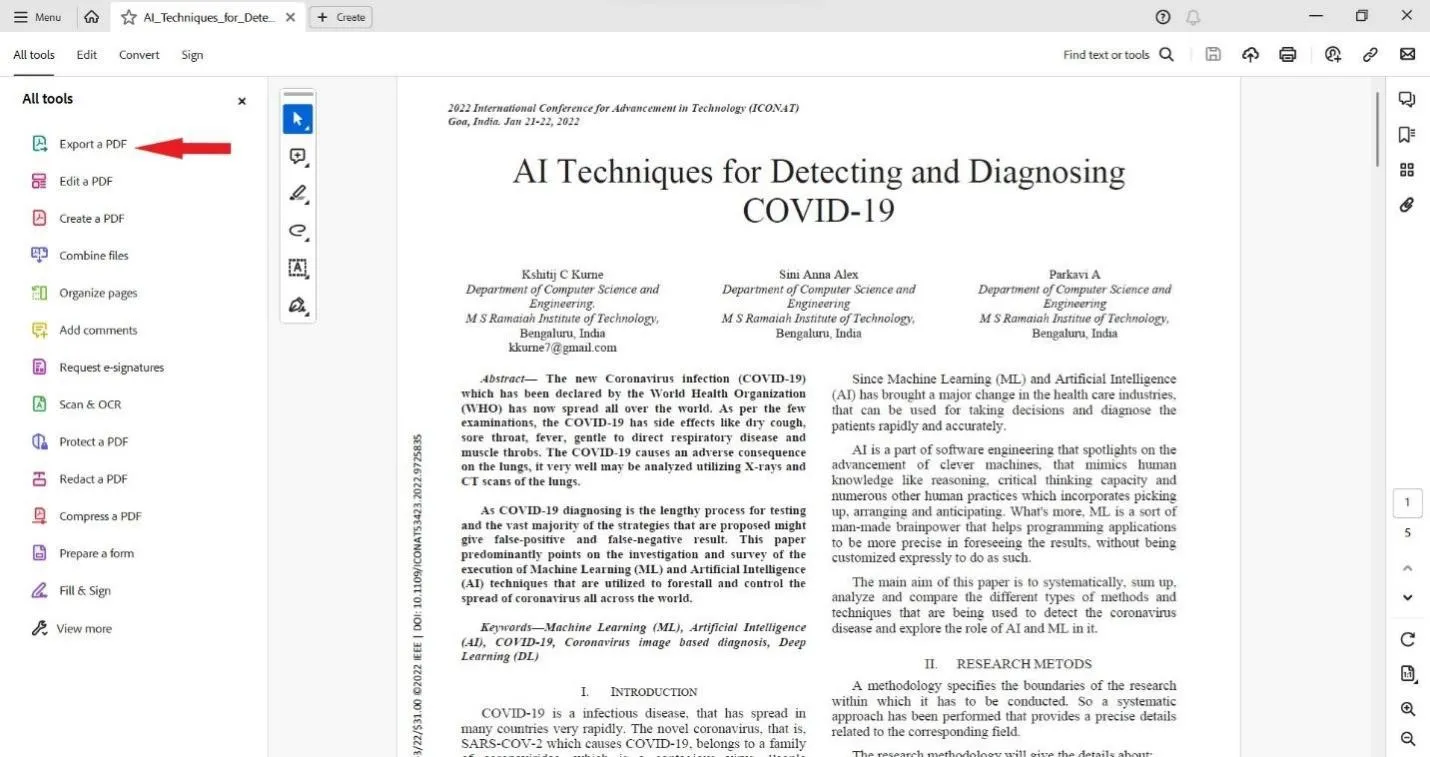
- Selecciona "Microsoft Word" y haz clic en el botón "Convertir".
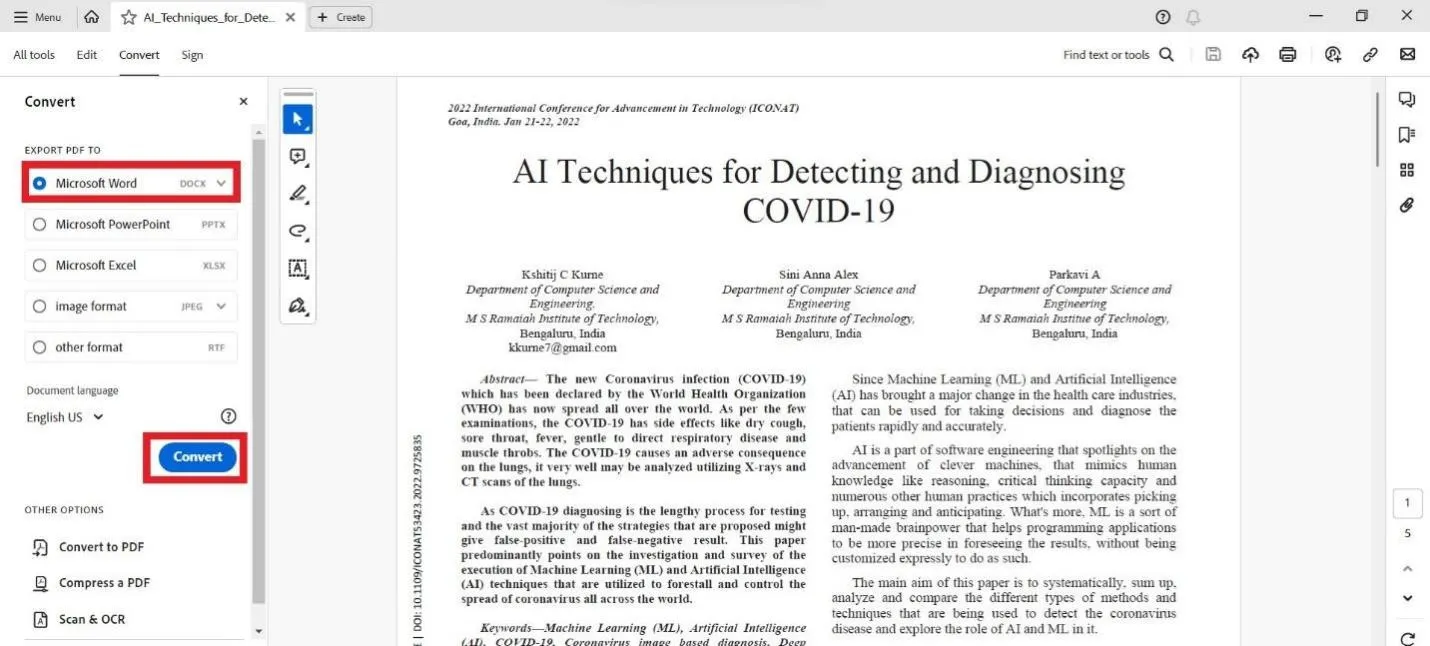
- Abre el archivo de Word convertido en MS Word. Verás el conteo total de palabras en la esquina inferior izquierda. Si lo prefieres, haz clic en Revisar > Contar palabras.
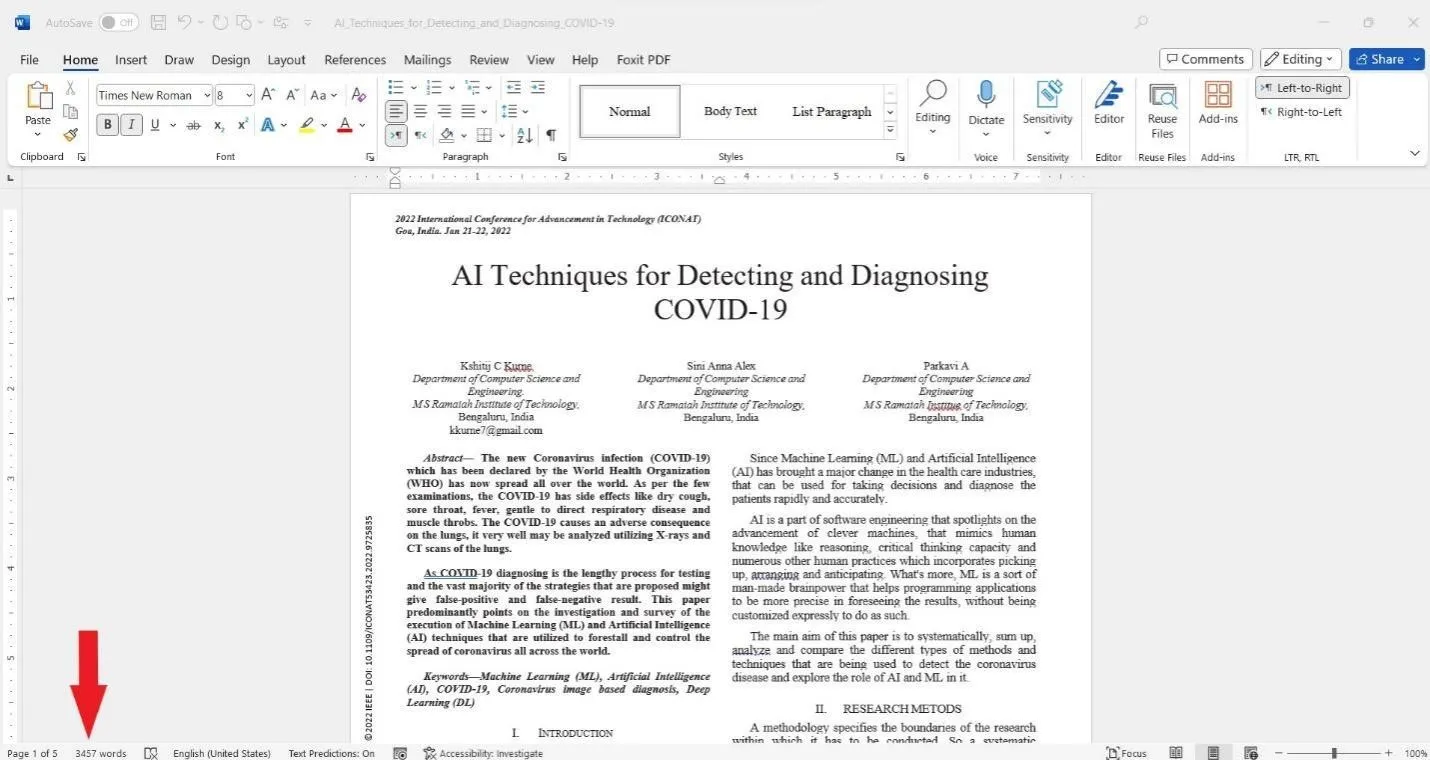
- Para saber el número de palabras que hay en un extracto en concreto, selecciona el texto y luego mira el conteo de palabras en la esquina inferior izquierda.
De esta manera, puedes verificar el conteo de palabras en Adobe Acrobat. Aunque los pasos son sencillos, requieren más tiempo debido al proceso de exportación y la intervención de MS Word.
2. Hacer Conteo de Palabras en PDF con Foxit Reader
Foxit Reader es otra herramienta PDF popular que permite a los usuarios leer y editar PDFs. También proporciona una manera intuitiva de contar palabras en un PDF.
Sigue los pasos a continuación para aprender a revisar el conteo de palabras en un PDF con Foxit Reader:
- Inicia Foxit Reader y abre el PDF cuyo número de palabras deseas contar.
- Haz clic en la pestaña "Ver" en la barra superior y luego haz clic en "Conteo de palabras". Te mostrará el número total de palabras en un archivo PDF.
- Para conocer el conteo de palabras de un extracto en específico, selecciona el contenido y luego haz clic en Ver > Conteo de palabras.
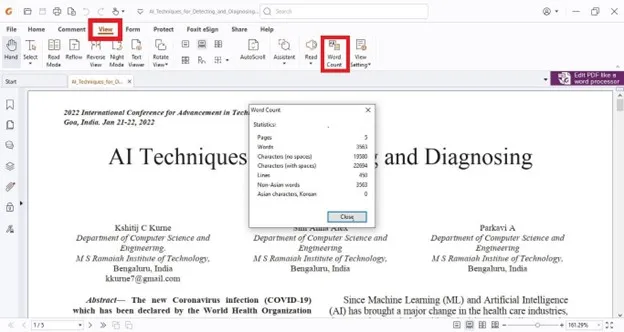
De esta manera, Foxit Reader ofrece una manera intuitiva y fácil de contar palabras en un PDF.
Conclusión
Al revisar un documento PDF, la necesidad de contar palabras en PDF puede surgir a menudo para asegurarte de que cumples con los requisitos del documento. En esta guía has aprendido a contar palabras en un PDF utilizando dos métodos: Adobe Acrobat y Foxit Reader. Sin embargo, si aparte de contar palabras necesitas un análisis más avanzado de tu PDF, entonces te recomendamos encarecidamente UPDF AI. Su cuadro de chat de IA te permite contar palabras, resumir, explicar, reescribir, traducir y mucho más. Para concluir, elige el método de tu preferencia y cuenta palabras de inmediato.
 UPDF
UPDF
 UPDF para Windows
UPDF para Windows UPDF para Mac
UPDF para Mac UPDF para iPhone/iPad
UPDF para iPhone/iPad UPDF para Android
UPDF para Android UPDF AI ONLINE
UPDF AI ONLINE UPDF Sign
UPDF Sign Editar PDF
Editar PDF Anotar PDF
Anotar PDF Crear PDF
Crear PDF Formulario PDF
Formulario PDF Editar enlaces
Editar enlaces Convertir PDF
Convertir PDF OCR
OCR PDF a Word
PDF a Word PDF a imagen
PDF a imagen PDF a Excel
PDF a Excel Organizar PDF
Organizar PDF Combinar PDF
Combinar PDF Dividir PDF
Dividir PDF Recortar PDF
Recortar PDF Girar PDF
Girar PDF Proteger PDF
Proteger PDF Firmar PDF
Firmar PDF Redactar PDF
Redactar PDF Desinfectar PDF
Desinfectar PDF Eliminar seguridad
Eliminar seguridad Leer PDF
Leer PDF UPDF Cloud
UPDF Cloud Comprimir PDF
Comprimir PDF Imprimir PDF
Imprimir PDF Proceso por lotes
Proceso por lotes Sobre UPDF IA
Sobre UPDF IA Soluciones de UPDF IA
Soluciones de UPDF IA Guía de Usuario de IA
Guía de Usuario de IA Preguntas frecuentes sobre UPDF IA
Preguntas frecuentes sobre UPDF IA Resumir PDF
Resumir PDF Traducir PDF
Traducir PDF Chat con PDF
Chat con PDF Chat con imagen
Chat con imagen PDF a Mapa Mental
PDF a Mapa Mental Chat con IA
Chat con IA Explicar PDF
Explicar PDF Investigación académica
Investigación académica Búsqueda de documentos
Búsqueda de documentos Corrector de IA
Corrector de IA Redactor de IA
Redactor de IA Ayudante de tareas con IA
Ayudante de tareas con IA Generador de cuestionarios con IA
Generador de cuestionarios con IA Solucionador de Matemáticas IA
Solucionador de Matemáticas IA PDF a Word
PDF a Word PDF a Excel
PDF a Excel PDF a PowerPoint
PDF a PowerPoint Guía del Usuario
Guía del Usuario Trucos de UPDF
Trucos de UPDF Preguntas Frecuentes
Preguntas Frecuentes Reseñas de UPDF
Reseñas de UPDF Centro de descargas
Centro de descargas Blog
Blog Sala de prensa
Sala de prensa Especificaciones Técnicas
Especificaciones Técnicas Actualizaciones
Actualizaciones UPDF vs. Adobe Acrobat
UPDF vs. Adobe Acrobat UPDF vs. Foxit
UPDF vs. Foxit UPDF vs. PDF Expert
UPDF vs. PDF Expert




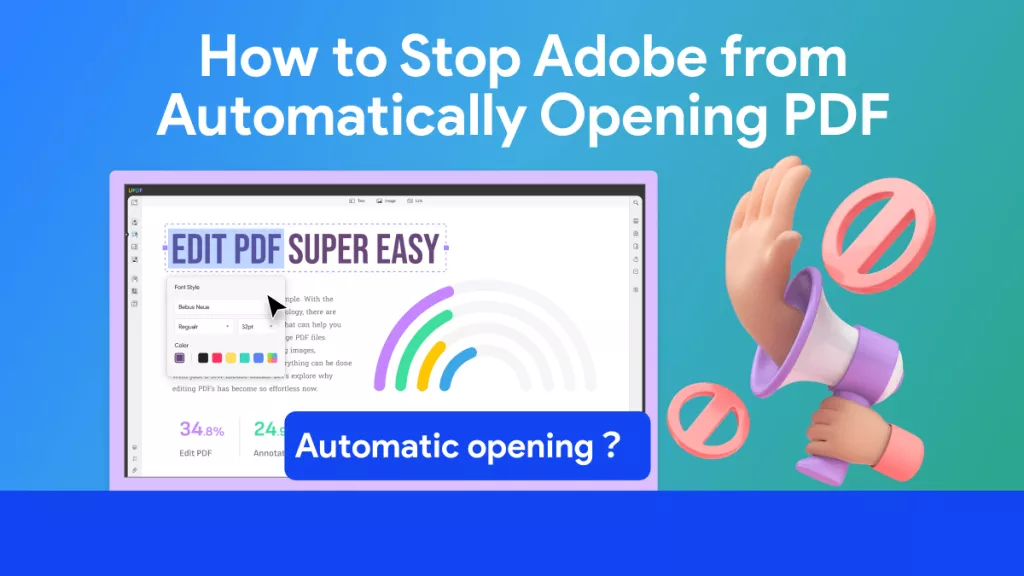







 Thanakorn Srisuwan
Thanakorn Srisuwan